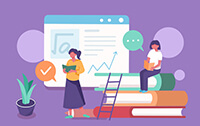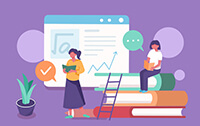
许昌金源科三考场3个路线考试系统一样吗
366阅读
郑州东站有没有到濮阳台前的大巴
467阅读
标书怎么这么难做
141阅读
蝙蝠会吸血吗
360阅读
nba字母哥资料
489阅读
15款奥迪q7百公里加速
466阅读
魔兽争霸2都有什么战役
253阅读


Word表格复制粘贴错位的解决方法
复制错误解决方法一:错位表格的事后补救办法
1、首先,我们可以利用Word的表格“自动调整”功能。
2、选中整个错位的简历表格,选择菜单“表格→自动调整→根据内容自动调整表格”。
3、大家对于某些复杂的表格,特别是存在嵌套表格的情况下,这种办法仍不一定奏效。这时可采用“表格→文本→表格”的转换法。选中整个错位的表格,将整个表格转换成文本。方法是:选择菜单“表格→转换→表格转换成文本”,出现一个对话框。
4、任选一种表格中没有出现的字符作为分隔符,点击“确定”。最后再将文字转换回表格,方法是:选择菜单“表格→转换→文本转换为表格”,出现转换对话框,选择刚才使用的分隔符,然后点击“确定”。
复制错误解决方法二:改进将行粘贴到目标表格的操作方式
1、首先显示出所有的格式标记。选择菜单“工具→选项”,选择“视图”选项卡,选中“格式标记”下面的“全部”。完成后点击“确定”。
2、在目标表格的末尾添加一个空行,注意不要在这个行输入任何内容。在源表格中,选中要复制的行所包含的单元格,但不要选中行末尾的结束标记。然后将选中的内容复制后粘贴在目标表格中,必要时,Word会自动插入新的行,新插入的行总是与现有的行完全对齐。
3、但这个办法不是任何时候都适用的——如果我们要把粘贴进来的内容放入目标表格的其他位置(而不是最后),目标表格中原来的内容就有可能会被覆盖——除非在粘贴之前,我们首先在目标表格中插入足够的空行,不过这样做似乎又太麻烦了。
复制错误解决方法三:创建宏
1、如果经常要处理错位表格,最方便的办法还是创建一个简单的宏。通过宏AutoFitAllTables查找Word文档中所有的表格,对于每一个表格,分别调用其各个列的AutoFit方法——自动调整其列宽,最终的效果就是对齐所有行和列。
Sub AutoFitAllTables()
Dim oTbl As Table
For Each oTbl In ActiveDocument.Tables
oTbl.C
olumns.AutoFit
Next oTbl
End Sub
2、打开Word 宏的Visual Basic编辑器,输入上面的宏,保存。
3选择Word菜单“工具→自定义”,转到“命令”选项卡,将AutoFitAllTables宏拖到 Word工具栏上适当的位置,Word自动添加以AutoFitAllTables命名的按钮。右击该按钮,将按钮命名为“对齐所有列”,最后关闭图四的自定义对话框。以后,只要点击“对齐所有列”按钮,Word就会自动对齐所有错位的表格,非常方便!
关于这个问题,有以下几种方法可以解决Word表格粘贴时错位的问题:
1. 将表格粘贴到Excel中,然后再从Excel中复制粘贴到Word中。Excel中的表格粘贴到Word中时会自动适应页面大小,并且不会出现错位的问题。
2. 在Word中选择“插入”选项卡中的“表格”,然后选择“Excel表格”,在Excel中创建表格并保存,再在Word中插入该表格。这样可以确保表格不会错位。
3. 在Word中选择“插入”选项卡中的“表格”,然后选择“网格线表格”,手动插入表格并进行格式设置。这种方法需要一定的排版技巧,但可以确保表格不会出现错位。
4. 在Word中选择“插入”选项卡中的“对象”,然后选择“Microsoft Excel 工作表”,在Excel中创建表格并保存,再在Word中插入该Excel工作表。这种方法可以兼顾表格的复杂性和排版的要求,但需要一定的Excel使用技巧。